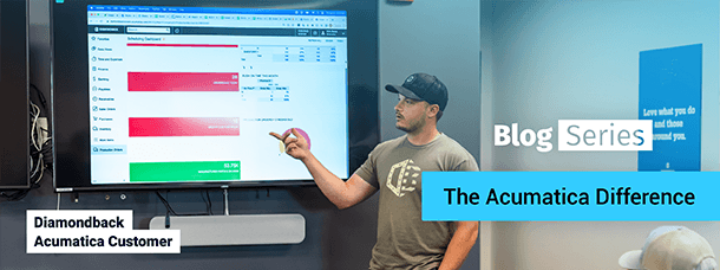La portabilidad de cuadros de mando entre entornos de Acumatica proporciona la capacidad de ofrecer soluciones horizontales, mover cuadros de mando de entornos de prueba y proporcionar entornos de demostración. En este post, demostramos cómo crear un proyecto de personalización para mover cuadros de mando de SalesDemo a un sitio diferente.

Portabilidad del cuadro de mandos de Acumatica
El 13 de septiembre de 2017, Acumatica lanzó Acumatica 2017 R2. En él se abordaron mejoras en la información, incluidos cuadros de mando más personalizados y configurables. El martes técnico de hoy abordará la portabilidad de los cuadros de mando de Acumatica.
Medio ambiente: 17.200.0401
Datos: Datos de SalesDemo del portal de socios
Objeto social
Mover cuadros de mando entre entornos Acumatica proporciona la capacidad de ofrecer soluciones horizontales, mover cuadros de mando de entornos de prueba y proporcionar entornos de demostración.
Escenario de demostración
En este post, demostramos cómo mover los cuadros de mando de SalesDemo entre dos implementaciones de Acumatica. El proceso implica realizar los siguientes pasos:
- Cree un proyecto de personalización y añada elementos de cuadro de mando a la personalización
- Cuadros de mando
- Mapa del sitio
- Consultas genéricas
- Filtros compartidos
- Artículos Wiki
- Transfiera la personalización a otra implantación de Acumatica
- Publicar la personalización y verificar los cuadros de mando
Implementación de Acumatica: Transferencia de cuadros de mando entre implementaciones
Los cuadros de mando de Acumatica se pueden construir a partir de consultas genéricas, páginas wiki, mosaicos de Power BI y sitios web de terceros. Vamos a demostrar cómo transferir los cuadros de mando de SalesDemo. Estos cuadros de mando se construyen a partir de dos elementos: consultas genéricas y páginas wiki.
Paso 1: Crear el proyecto de personalización
Comience con los datos de SalesDemo. Cree un proyecto de personalización (Proyectos de personalización, SM204505) y ábralo.
Paso 2: Añadir información del cuadro de mando al proyecto de personalización
Es necesario añadir varios elementos de información al proyecto de personalización. Esto incluye cuadros de mando, ubicaciones en el mapa del sitio, consultas genéricas, filtros compartidos y wikis.
Añadir cuadros de mando
Dentro del proyecto de personalización añada los cuadros de mando que desea transferir. En este ejemplo, he seleccionado todos los cuadros de mando del despliegue SalesDemo.
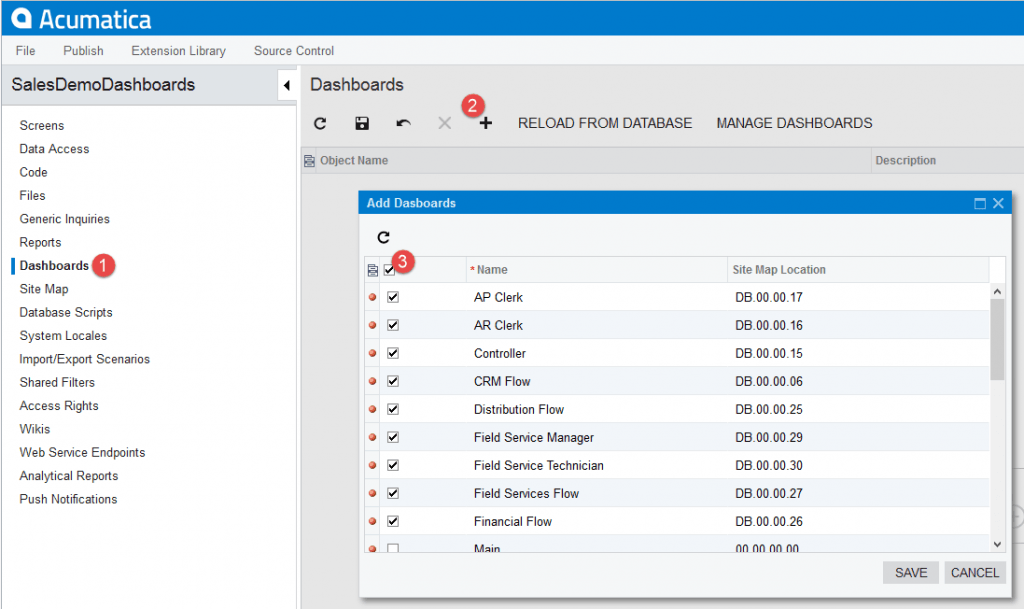
- Haga clic en Cuadros de mando en el menú de la izquierda
- Haga clic en el botón "+" para añadir un nuevo cuadro de mandos al proyecto de personalización
- Seleccione los cuadros de mando que desea transferir
Añadir archivos al mapa del sitio
Además de añadir los cuadros de mando, es necesario añadir el mapa del sitio donde se encuentran los cuadros de mando.
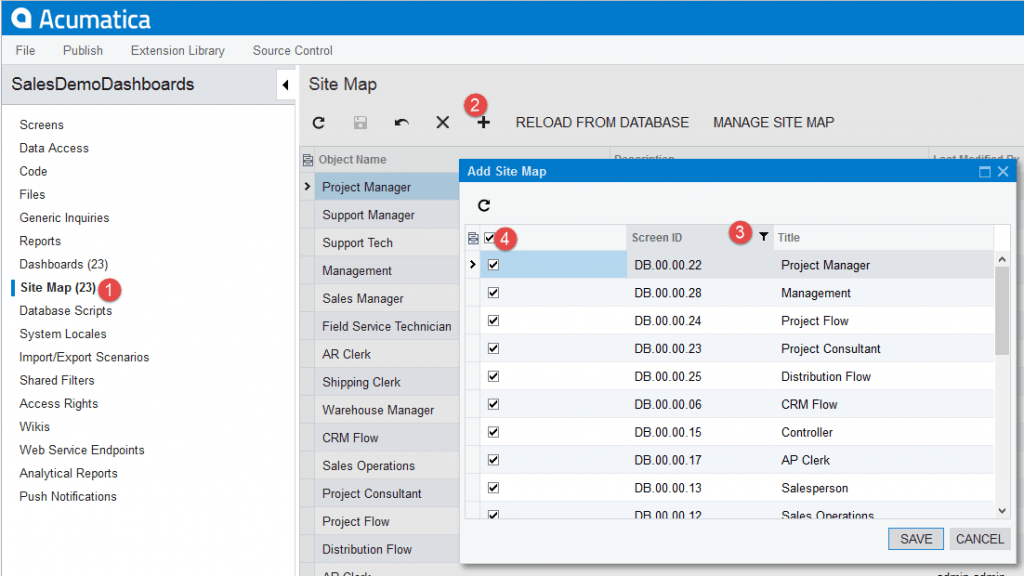
- Haga clic en Mapa del sitio en el menú de la izquierda.
- Haz clic en el botón "+" para abrir la ventana de diálogo.
- El Añadir mapa del sitio incluye varias personalizaciones para el mapa del sitio. Para incluir sólo cuadros de mando, seleccione los dos primeros caracteres como "DB".
- Seleccione todos los cuadros de mando que desee añadir. El total del mapa del sitio (23) coincide con el total del cuadro de mandos.
Añadir consultas genéricas
Los cuadros de mando se controlan a partir de varias consultas genéricas que seleccionan los datos para los gráficos, las tablas de datos y los KPI. Por lo tanto, tenemos que añadir las consultas genéricas al proyecto de personalización.
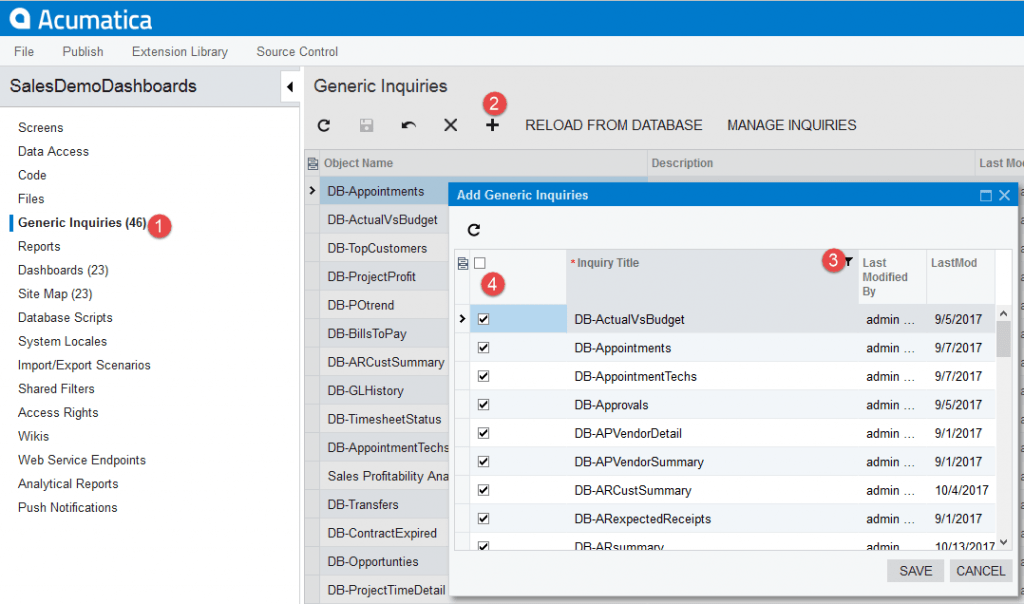
- Haga clic en Consultas genéricas en el menú de la izquierda.
- Haga clic en el botón "+" para abrir la ventana Añadir consultas genéricas genéricas.
- El Añadir consultas genéricas incluye varias consultas genéricas. Para seleccionar las consultas relacionadas con cuadros de mando, filtre por "DB". También es necesario añadir Elementos facturados, Cuenta de resultados de ventas detallada y VendedoresVentas, que se utilizan en varios cuadros de mando.
- Seleccione todas las consultas genéricas que desee añadir.
Añadir filtros compartidos
Además de las consultas genéricas, necesitamos exportar los filtros compartidos que están vinculados a las consultas compartidas. Los filtros compartidos son utilizados por varios cuadros de mando para seleccionar los datos adecuados.
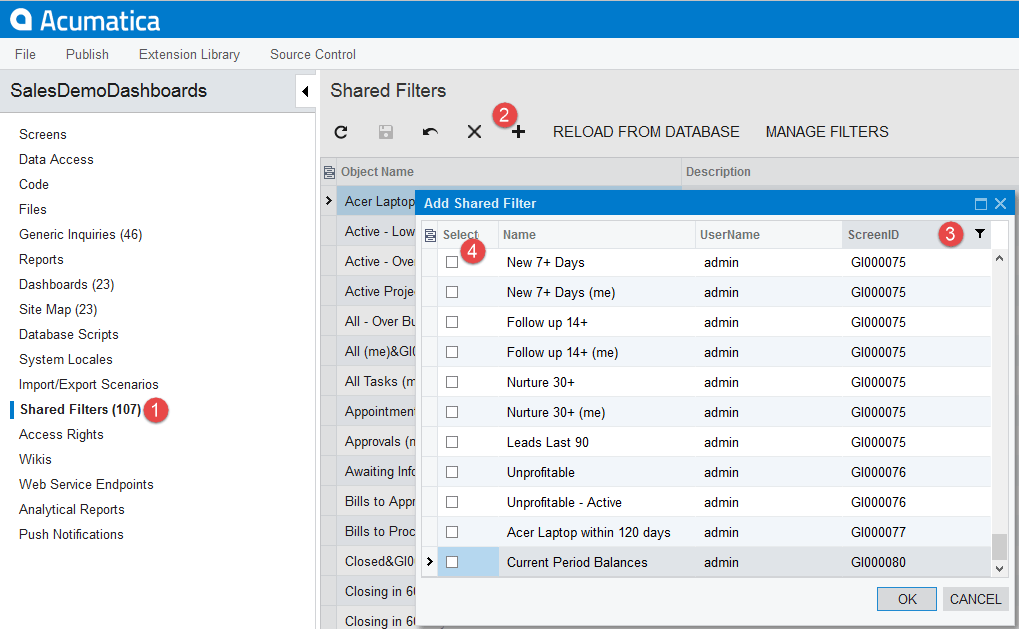
- Haga clic en Filtros compartidos en el menú de la izquierda.
- Haga clic en el botón "+" para abrir la ventana Añadir filtros compartidos filtros compartidos.
- En Añadir filtros compartidos incluye varios filtros. Para seleccionar los filtros relacionados con las consultas genéricas, filtre por "GI" en la columna ID de pantalla.
- Seleccione todos los filtros compartidos que desee añadir.
Añadir Wikis
Los wikis almacenan páginas html que se colocan en los cuadros de mando de SalesDemo para facilitar la navegación.
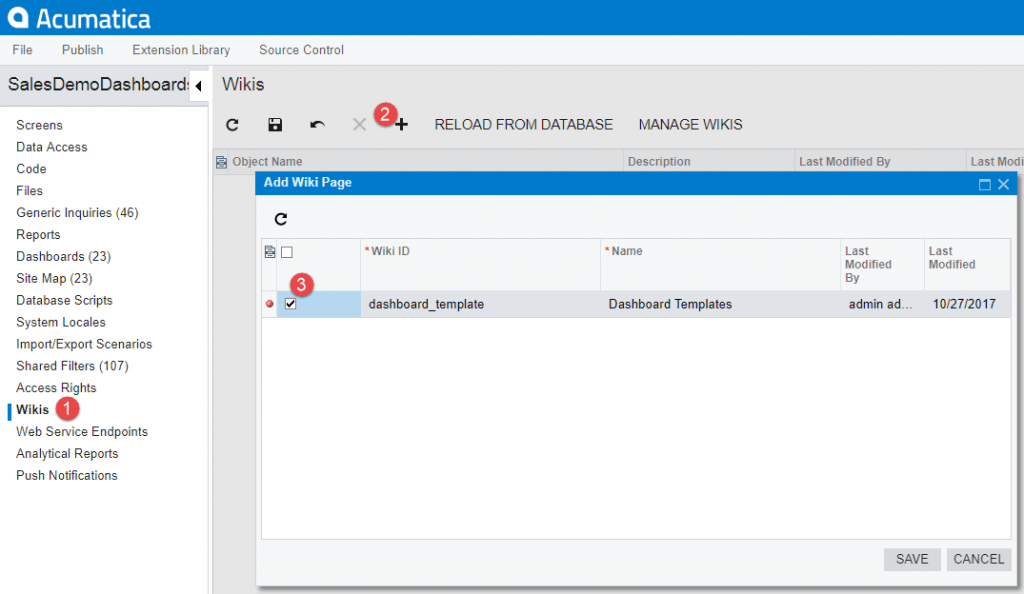
- Haga clic en Wikis en el menú de la izquierda.
- Haga clic en el botón "+" para abrir la ventana Añadir página wiki Añadir página wiki.
- Selecciona el wiki dashboard_template y guarda.
El proyecto de personalización contiene ahora todos los archivos necesarios para transferir los cuadros de mando a una nueva implantación.
Paso 3: Empaquetar y transferir el proyecto de personalización
En la pantalla de proyectos de personalización, seleccione su personalización y haga clic en el botón Exportar.

Coloque el archivo .zip resultante en una ubicación en la que pueda importarlo desde la aplicación de destino.
Paso 4: Importar y publicar el proyecto de personalización
Para esta demostración, he creado un sitio con los datos C100 instalados. Este sitio sólo contiene un panel de control.
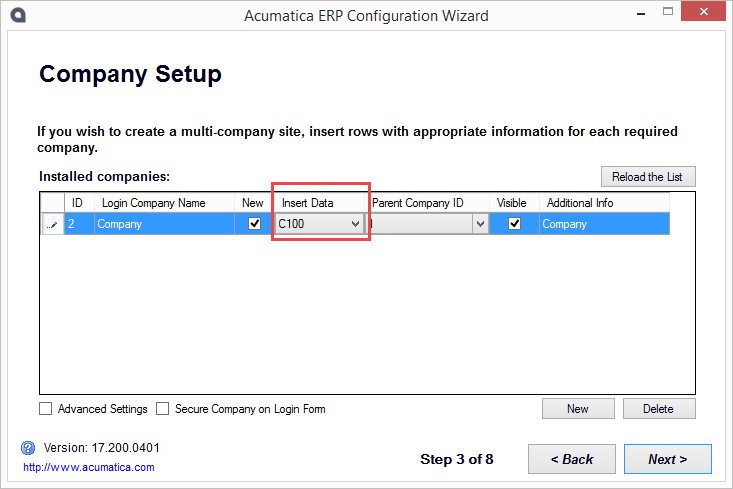
Instalación de la personalización
Para empezar, inicie su aplicación de destino, inicie sesión, navegue hasta la sección Proyectos de personalización e importe el archivo de proyecto (.zip) que contiene la información del cuadro de mandos.

Una vez importado el proyecto, publíquelo.
| Actualización de un proyecto de personalización
Si olvida incluir alguna de las consultas del cuadro de mandos u otros archivos, es fácil añadirlos. 1. Vaya a la aplicación de origen y añádalas al proyecto de personalización existente. 2. Vuelva a exportar el proyecto. 2. Vaya a la aplicación de destino y despublique el proyecto. La despublicación no eliminará los cuadros de mando que ya haya creado. 3. Elimine el proyecto. 3. Volver a importar el proyecto. 4. Vuelva a publicar la personalización. La segunda publicación será mucho más rápida porque el sistema omitirá los archivos que ya están publicados. |
Actualizar los artículos de la Wiki
Se han completado los cuadros de mando que utilizan consultas genéricas como fuentes de información. A los cuadros de mando que contienen artículos wiki de tipo HTML les faltarán algunos de los gráficos a los que se hace referencia en los archivos HTML. Como resultado, estos cuadros de mando mostrarán páginas en blanco. Si el Tipo de artículo es igual a Wiki, los gráficos se transferirán.
Para solucionarlo, vaya a la Wiki y seleccione el wiki Plantillas del panel de control. Añade el wiki al mapa del sitio y a los archivos de ayuda como se ilustra en la pantalla siguiente.
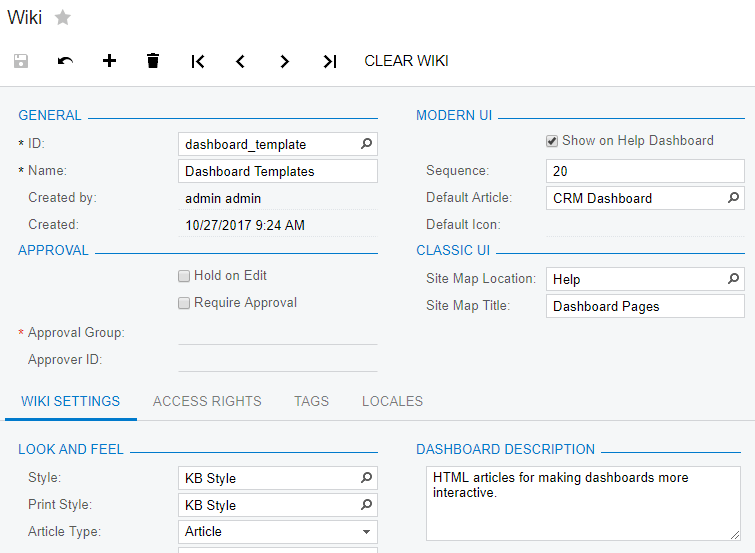
Navega hasta la wiki y abre los artículos de tipo HTML a los que les falten gráficos. En este ejemplo, he abierto el CRM Dashboard.
Para cargar y vincular un nuevo archivo, haga lo siguiente:
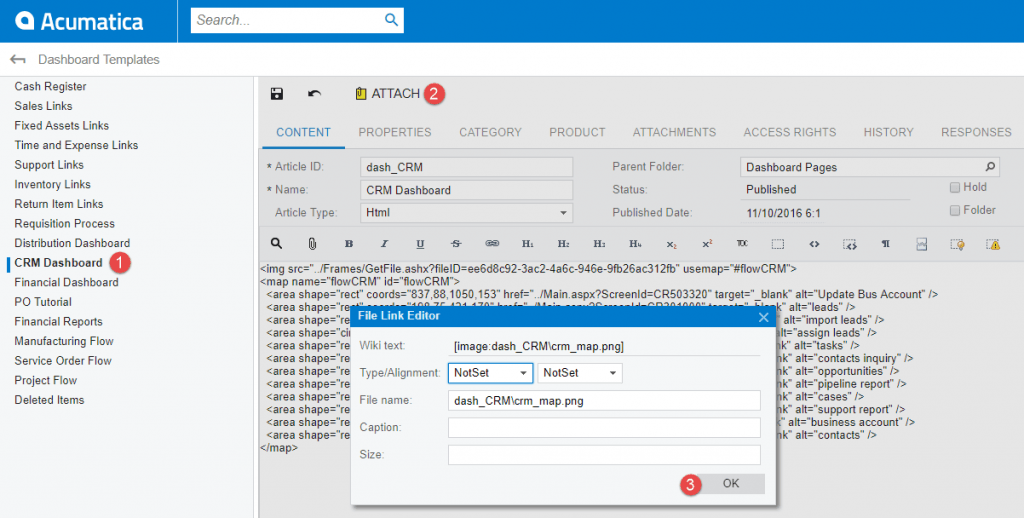
1. Haga clic en el Panel CRM Artículo Wiki
2. Haga clic en el botón "Adjuntar" y seleccione el archivo que desea cargar.
3. En el cuadro de diálogo File Link Editor pulse ok. No vamos a añadir un enlace de archivo wiki porque este es un panel de control HTML.
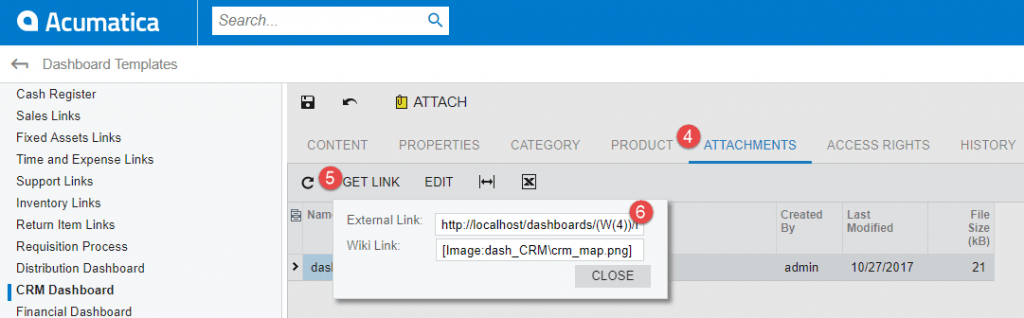
4. Haga clic en la pestaña Archivos adjuntos
5. Haga clic en el botón Obtener enlace
6. En el enlace externo, resalte el ID del archivo y cópielo/péguelo en el artículo wiki como se muestra a continuación.
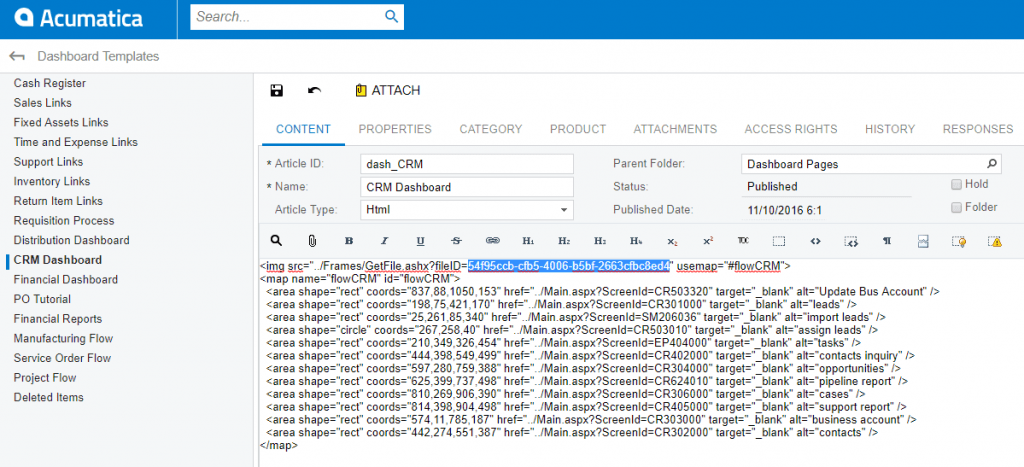
Verificar cuadros de mando
Una vez publicada la personalización, se publica un espacio de trabajo del cuadro de mandos.
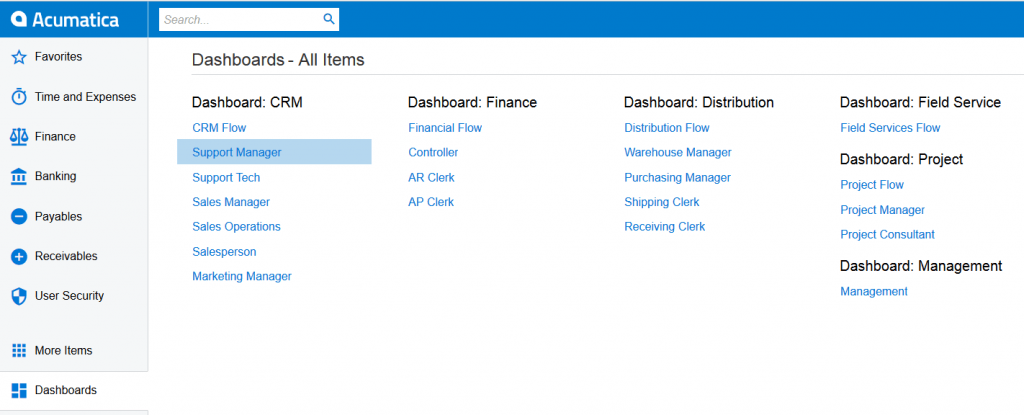
Haga clic en cualquier cuadro de mando. Es posible que tenga que añadir un caso de soporte, un pedido de venta u otra transacción para ver los resultados.
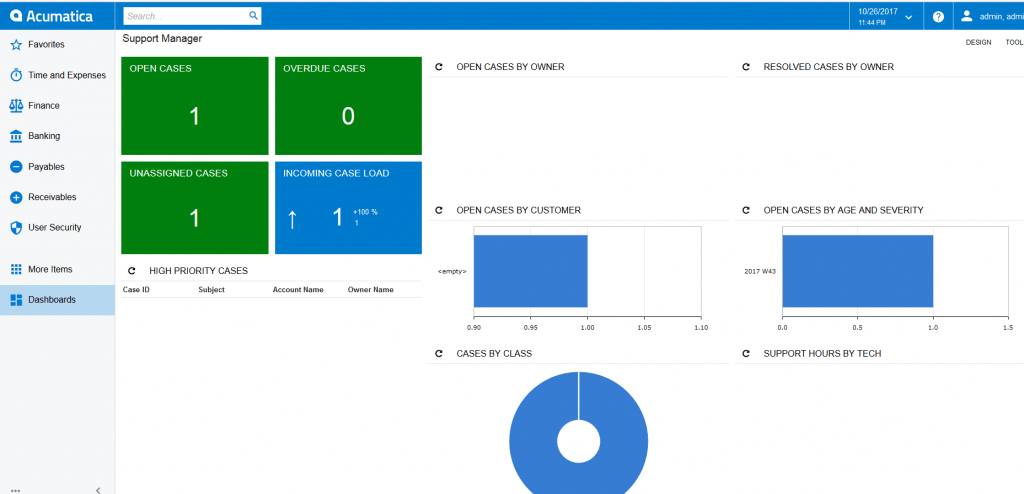
Los cuadros de mando HTML de los artículos wiki también se muestran.
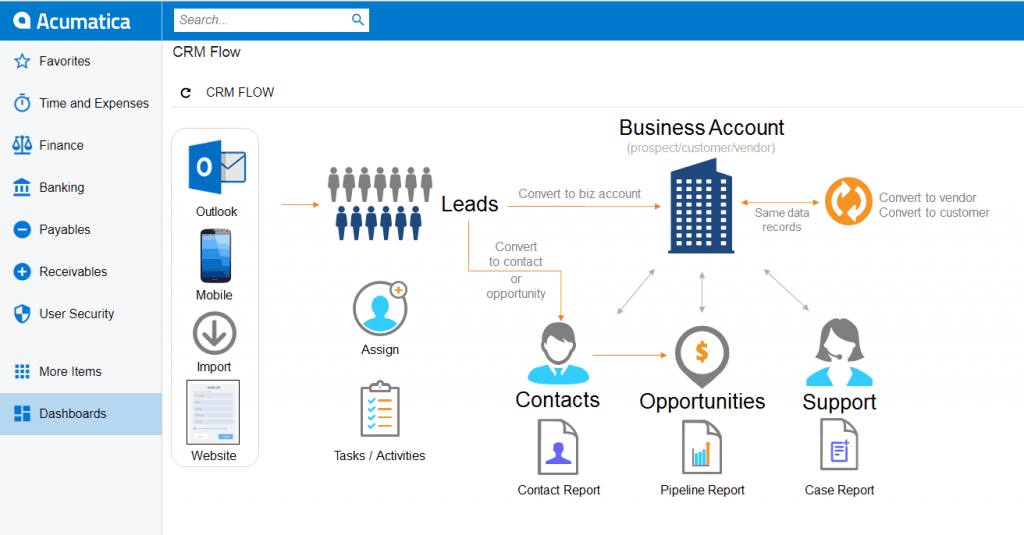
Los clientes y socios de Acumatica se benefician de la portabilidad de los cuadros de mando
Los cuadros de mando de Acumatica impulsan los procesos empresariales proporcionando información a los gestores y alertando a las operaciones cuando es necesario realizar tareas específicas.
La posibilidad de transferir cuadros de mando de una implantación a otra permite a los socios e ISV crear cuadros de mando específicos para cada aplicación y añadirlos fácilmente a la implantación de un cliente. Los clientes pueden utilizar esta función de portabilidad de cuadros de mando para crear consultas y cuadros de mando en un entorno de prueba y desplegarlos en producción según sea necesario. Todos los socios y clientes de Acumatica pueden utilizar esta función para transferir cuadros de mando de demostración a una implantación de cliente.
Si le ha resultado útil este análisis en profundidad de la portabilidad del cuadro de mandos, consulte las demás publicaciones de nuestra serie Martes técnico. Ofrecen una amplia gama de temas de Acumatica ERP en la nube que puede utilizar para ayudar a mejorar sus procesos de gestión empresarial.